Verwalten von VM-Update mit Wartungskonfigurationen
Gilt für: ✔️ Linux-VMs ✔️ Windows-VMs ✔️ Flexible Skalierungsgruppen ✔️ Einheitliche Skalierungsgruppen
Wartungskonfigurationen bieten Ihnen die Möglichkeit, Updates für viele Azure-VM-Ressourcen zu steuern und zu verwalten, da Azure die Infrastruktur häufig aktualisiert, um Zuverlässigkeit, Leistung und Sicherheit zu verbessern oder neue Features zu starten. Die meisten Updates sind für Benutzer transparent, aber einige empfindliche Workloads wie Gaming, Medienstreaming und Finanztransaktionen können nicht einmal wenige Sekunden tolerieren, in denen eine VM zur Wartung eingefroren oder getrennt wird. Wartungskonfigurationen werden mit Azure Resource Graph (ARG) für niedrige Latenz und hohe Kundenfreundlichkeit integriert.
Wichtig
Benutzer sind verpflichtet, mindestens mitwirkende Rolle zu haben, um Wartungskonfigurationen zu verwenden. Damit Benutzer Wartungskonfigurationen verwenden können, müssen sie außerdem sicherstellen, dass ihr Abonnement beim Wartungsressourcenanbieter registriert ist.
Bereiche
Wartungskonfigurationen unterstützen derzeit drei (3) Bereiche: Host, Betriebssystemimage und Gast. Während jeder Bereich die Planung und Verwaltung von Updates ermöglicht, liegt der große Unterschied in der Ressource, die sie jeweils unterstützen. In diesem Abschnitt werden die Details zu den verschiedenen Bereichen und ihren unterstützten Typen beschrieben:
| Bereich | Supportressourcen |
|---|---|
| Host | Isolierte Virtual Machines, isolierte VM-Skalierungsgruppen, dedizierte Hosts |
| Betriebssystemabbild | Virtual Machine Scale Sets |
| Gast | Virtual Machines, Azure Arc Server |
Host
Mit diesem Bereich können Sie Plattformupdates verwalten, die keinen Neustart auf ihren isolierten VMs, isolierten VM-Skalierungsgruppeninstanzen und dedizierte Hosts erfordern. Einige Features und Einschränkungen, die für den Hostbereich eindeutig sind:
- Terminpläne können jederzeit innerhalb von 35 Tagen festgelegt werden. Nach 35 Tagen werden Updates automatisch angewendet.
- Für diesen Bereich ist mindestens ein Wartungsfenster von 2 Stunden erforderlich.
- Die Wartung auf Rackebene wird derzeit nicht unterstützt.
Weitere Informationen zu Azure Dedicated Host
Betriebssystemabbild
Mit diesem Bereich mit Wartungskonfigurationen können Sie in einer einfacheren und besser vorhersagbaren Umgebung entscheiden, wann Updates auf Betriebssystemdatenträger in Ihren VM-Skalierungsgruppen angewendet werden sollen. Bei einem Upgrade wird der Betriebssystemdatenträger eines virtuellen Computers durch einen neuen Datenträger ersetzt, der mit der neuesten Imageversion erstellt wird. Alle konfigurierten Erweiterungen und benutzerdefinierten Datenskripts werden auf dem Betriebssystemdatenträger ausgeführt, wobei die Datenträger weiterhin aufbewahrt werden. Einige Features und Einschränkungen, die für diesen Bereich eindeutig sind:
- Skalierungsgruppen müssen automatische Betriebssystemupgrades aktiviert haben, um Wartungskonfigurationen zu verwenden.
- Sie können eine Serie bis zu einer Woche (7 Tage) planen.
- Mindestens 5 Stunden sind für das Wartungsfenster erforderlich.
Gast
Dieser Bereich ist in Update-Manager integriert. Mit ihm können Sie wiederkehrende Bereitstellungszeitpläne speichern, um Updates für Ihre Windows Server- und Linux-Computer in Azure, in lokalen Umgebungen und in anderen Cloudumgebungen zu installieren, die mit Azure Arc-fähigen Servern verbunden sind. Einige Features und Einschränkungen, die für diesen Bereich eindeutig sind:
Patch-Orchestrierung für virtuelle Computer müssen auf AutomaticByPlatform festgelegt werden
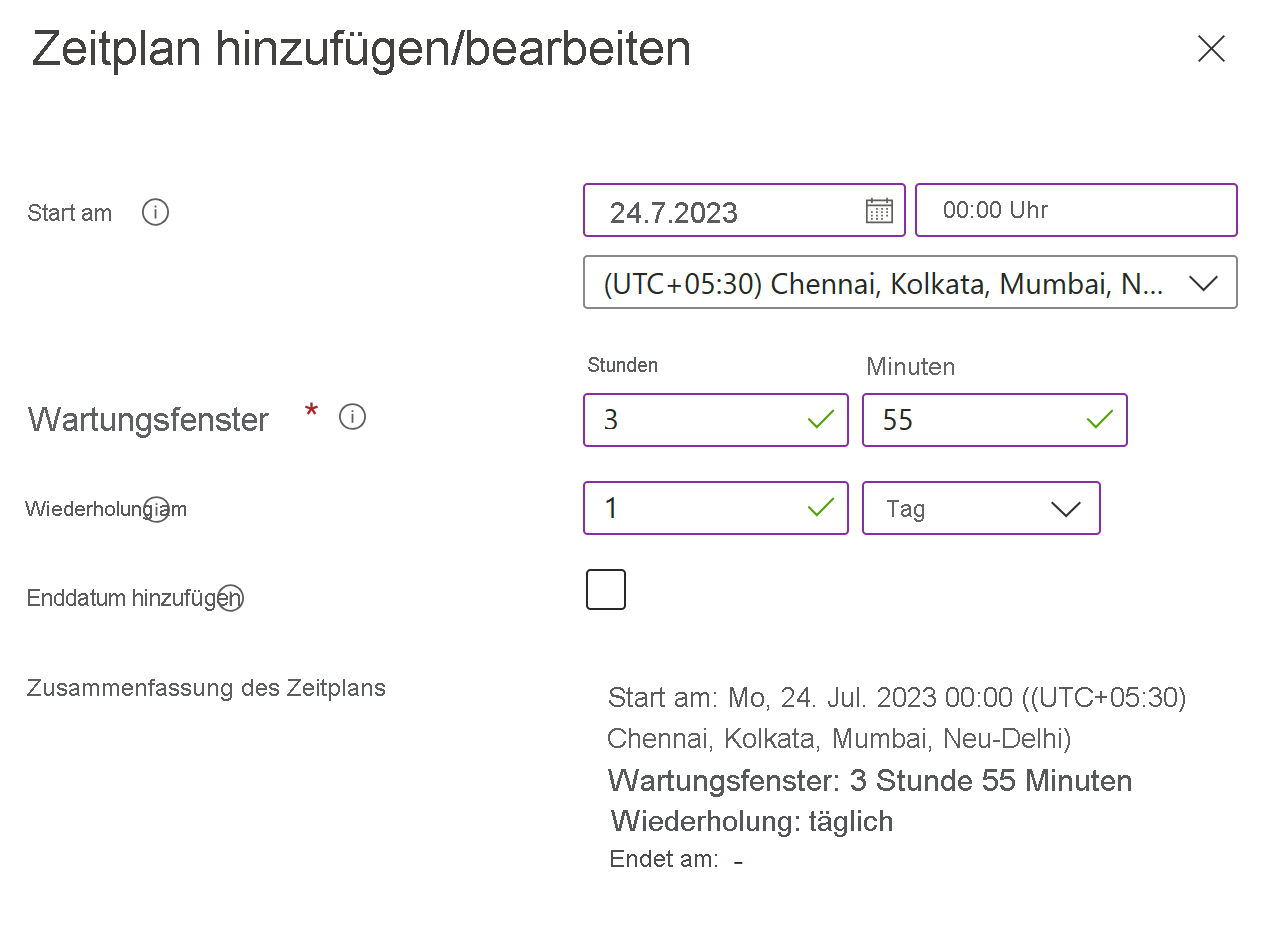
Das obere Wartungsfenster beträgt 3 Stunden 55 Minuten.
Mindestens 1 Stunde und 30 Minuten sind für das Wartungsfenster erforderlich.
Der Wert für Wiederholung sollte mindestens 6 Stunden betragen.
Die Startzeit für einen Zeitplan sollte mindestens 15 Minuten nach der Erstellungszeit des Zeitplans liegen.
Hinweis
- Das minimale Wartungsfenster wurde von 1 Stunde 10 Minuten auf 1 Stunde 30 Minuten erhöht, während der minimale Wiederholungswert für neue Zeitpläne auf 6 Stunden festgelegt wurde. Beachten Sie, dass Ihre vorhandenen Zeitpläne nicht beeinträchtigt werden. Es wird jedoch dringend empfohlen, vorhandene Zeitpläne zu aktualisieren, um diese neuen Änderungen einzuschließen.
- Die Anzahl der Zeichen des Ressourcengruppennamens zusammen mit dem Wartungskonfigurationsnamen sollte kleiner als 128 Zeichen sein
Die Wartungskonfiguration bietet zwei Modi für geplantes Patching für Gast-VMs: Modus „Statisch“ und Modus Dynamischer Bereich. Standardmäßig wird das System im Modus „Statisch“ ausgeführt, wenn der Modus „Dynamischer Bereich“ nicht konfiguriert ist. Um die Wartungskonfiguration in einem der beiden Modi zu planen oder zu ändern, ist ein Puffer von 15 Minuten vor der geplanten Patchzeit erforderlich. Wenn wir beispielsweise den Patch für 15:00 Uhr planen, sollten alle Änderungen (einschließlich Hinzufügen oder Entfernen von VMs, Ändern des dynamischen Bereichs usw.) vor 14:45 Uhr abgeschlossen sein.
Weitere Informationen zu diesem Thema finden Sie im Update Manager und geplanten Patching
Wichtig
Wenn Sie eine Ressource in eine andere Ressourcengruppe oder ein anderes Abonnement verschieben, funktioniert das geplante Patching für die Ressource nicht mehr, da dieses Szenario derzeit nicht vom System unterstützt wird. Das Team arbeitet daran, diese Funktion bereitzustellen, aber in der Zwischenzeit als Problemumgehung für die Ressource, die Sie verschieben möchten (im statischen Bereich)
- Sie müssen die Zuweisung entfernen
- Verschieben der Ressource in eine andere Ressourcengruppe oder ein anderes Abonnement
- Erneutes Erstellen der Zuweisung
Im dynamischen Bereich sind die Schritte ähnlich, aber nach dem Entfernen der Zuweisung in Schritt 1 müssen Sie einfach die nächste geplante Ausführung initiieren oder auf sie warten. Mit dieser Aktion wird das System aufgefordert, die Zuweisung vollständig zu entfernen, sodass Sie mit den Schritten 2 und 3 fortfahren können. Wenn Sie eines der oben genannten Schritte vergessen/verpassen, können Sie die Ressource erneut der ursprünglichen Zuweisung zuweisen und die Schritte erneut sequenziell wiederholen.
Heruntergefahrene Computer
Wir können keine Wartungsupdates auf heruntergefahrene Computer anwenden. Sie müssen sicherstellen, dass Ihr Computer mindestens 15 Minuten vor einem geplanten Update gestartet wird, da ihr Update sonst möglicherweise nicht angewendet wird. Wenn sich Ihr Computer zum Zeitpunkt des geplanten Updates im Zustand „Heruntergefahren“ befindet, kann es so aussehen, dass die Zuordnung der Wartungskonfiguration im Azure-Portal aufgehoben wurde. Dies ist nur ein Anzeigeproblem, an deren Behebung das Team derzeit arbeitet. Die Zuordnung der Wartungskonfiguration wurde nicht aufgehoben, und Sie können dies über die CLI mithilfe der Schritte unter Überprüfen der Konfiguration überprüfen.
Verwaltungsoptionen
Wartungskonfigurationen können mithilfe einer der folgenden Optionen erstellt und verwaltet werden:
Wichtig
Die Pre/Post-Tasks -Eigenschaft wird aktuell in der API verfügbar gemacht, aber derzeit nicht unterstützt.
Ein Azure Functions-Beispiel finden Sie unter Planen von Wartungsupdates mit Wartungskonfigurationen und Azure Functions.
Diensteinschränkungen
Im Anschluss sind die empfohlenen Grenzwerte für die genannten Indikatoren angegeben:
| Indikator | Begrenzung |
|---|---|
| Anzahl von Zeitplänen pro Abonnement und Region | 250 |
| Gesamtzahl der Ressourcenzuordnungen zu einem Zeitplan | 3000 |
| Ressourcenzuordnungen für jeden dynamischen Bereich | 1000 |
| Anzahl dynamischer Bereiche pro Ressourcengruppe oder Abonnement pro Region | 250 |
| Anzahl der dynamischen Bereiche pro Zeitplan | 30 |
| Gesamtanzahl der Abonnements, die an alle dynamischen Bereiche pro Zeitplan angefügt sind | 30 |
Im Anschluss sehen Sie die empfohlenen Grenzwerte für dynamische Bereiche für jeden dynamischen Bereich:
| Ressource | Begrenzung |
|---|---|
| Ressourcenzuordnungen | 1000 |
| Anzahl der Tagfilter | 50 |
| Anzahl der Ressourcengruppenfilter | 50 |
Beachten Sie, dass die oben genannten Grenzwerte nur für den dynamischen Bereich im Gastbereich gelten.
Nächste Schritte
Informationen zur Problembehandlung finden Sie unter Behandeln von Problemen mit Wartungskonfigurationen. Weitere Informationen finden Sie unter Wartung und Updates.